本文提供了一份详尽的Wordpress主题定制教程,帮助您从零开始掌握主题定制技巧,打造独一无二的网站风格。通过实用专业的指导,提升网站用户体验和SEO表现。
在当今互联网时代,拥有一个独特且功能强大的网站是每个企业和个人追求的目标。Wordpress作为全球最受欢迎的CMS平台,提供了丰富的主题选择,但如何进行主题定制,使其真正符合您的品牌形象和用户需求呢?本文将为您提供一份详尽的Wordpress主题定制教程,帮助您从零开始掌握主题定制技巧。
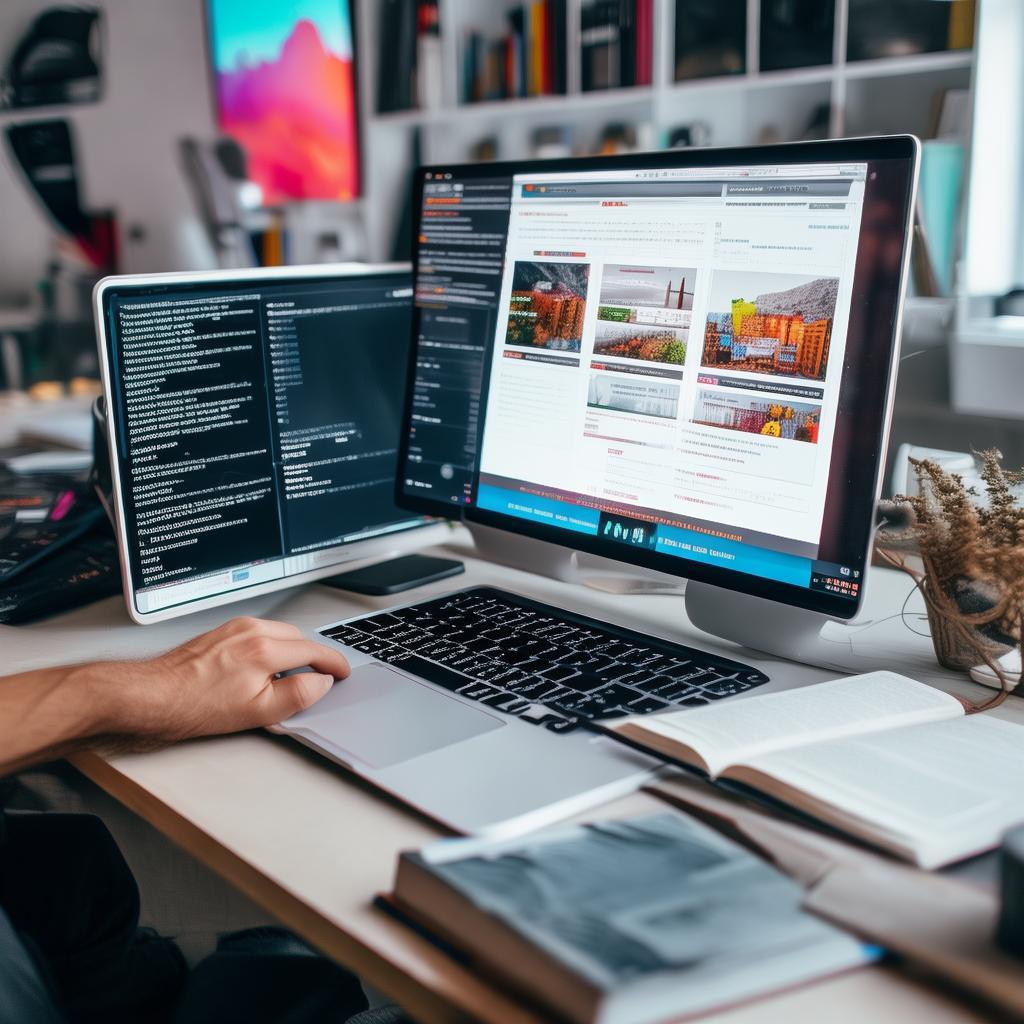
1. 选择合适的起始主题
在进行主题定制之前,选择一个合适的起始主题至关重要。建议选择结构清晰、代码规范且响应式设计的主题。一些流行的起始主题如Astra、OceanWP和GeneratePress都是不错的选择。
2. 设置本地开发环境
为了避免直接在 live 网站上进行操作,建议先在本地环境搭建一个Wordpress开发环境。可以使用XAMPP、MAMP或Local by Flywheel等工具进行快速搭建。
3. 创建子主题
为了避免直接修改原主题文件,导致更新时丢失定制内容,建议创建一个子主题。只需在主题文件夹中创建一个新的子文件夹,并添加一个style.css和functions.php文件即可。
/
Theme Name: My Custom Theme
Template: parent-theme-folder-name
/
@import url("../parent-theme-folder-name/style.css");
4. 定制主题样式
通过修改子主题的style.css文件,可以定制网站的样式。可以使用Chrome的开发者工具来定位需要修改的CSS类或ID,并进行相应的样式调整。
5. 功能定制与插件使用
WordPress的强大之处在于其丰富的插件生态。通过安装和使用插件,可以轻松添加各种功能,如SEO优化、缓存加速、表单管理等。同时,可以在functions.php文件中添加自定义函数,进一步扩展主题功能。
6. 优化网站性能
定制主题时,务必注意网站性能的优化。使用压缩图片、启用缓存、优化数据库等方法,提升网站加载速度,改善用户体验。
7. 进行移动端适配
随着移动设备的普及,确保主题在移动端也能良好显示至关重要。通过响应式设计和对移动端特有的CSS样式进行调整,确保网站在不同设备上的兼容性。
8. 测试与部署
在完成所有定制后,进行全面的测试,确保所有功能正常,样式符合预期。可以使用浏览器兼容性测试工具进行多浏览器测试。确认无误后,将本地环境中的定制主题上传到 live 网站。
通过以上步骤,您将能够成功定制一个符合需求的Wordpress主题,打造独一无二的网站风格。希望这份Wordpress主题定制教程对您有所帮助,祝您在网站建设道路上越走越远!















暂无评论内容